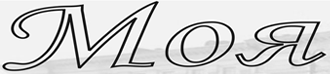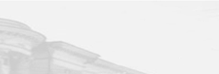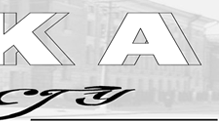|
А ЭТО СЛОЖНО?…
Чтобы ответить на этот вопрос, давайте попробуем вместе найти в электронном каталоге документы, в которых содержится слово «университеты».
Для этого выбираем на стартовой страничке сайта библиотеки раздел «Электронный каталог». В новом окне откроется страница поиска (рис. 2).

Страница поиска разбита на несколько областей.
Область выбора базы данных. В этой области необходимо из всплывающего меню выбрать ту базу данных, с которой Вы будете работать. В нашем случае это «Электронный каталог книг».
Область новых поступлений. Если Вы постоянно следите за новыми поступлениями в библиотеку – эта область для Вас. Достаточно выбрать интересующий Вас месяц, и Вы увидите список тех изданий, которые поступили в библиотеку в этом месяце.
Область информации. Здесь приведена краткая информация об объеме и содержании выбранной базы данных.
Область поиска. В этой области необходимо выбрать, по какому элементу библиографического описания будет производиться поиск. Для нашего примера необходимо из всплывающего меню выбрать «Ключевые слова». Здесь расположена кнопка «Словарь», о работе которой будет рассказано немного ниже.
Область «Поисковый запрос». В окне поискового запроса следует ввести тот термин, по которому будет осуществляться поиск. В нашем примере – «университеты».
Область параметров вывода («Выводить по...). Вы можете определить, сколько библиографических описаний следует выводить на экран при просмотре результатов поиска.
Область логических операторов («Операторы присоединения»). Эта область используется при формировании сложных запросов и указывает, какими логическими операторами необходимо связать термины запроса.
Область «Комплексный поисковый запрос». Сформированный Вами запрос будет переноситься именно сюда. Самые опытные пользователи могут сформировать сложный запрос непосредственно в этом окне.
Область управляющих кнопок. Три кнопки из этой области позволяют Вам выполнять следующие действия: «Поиск» – выполнить поиск с ранее введенными параметрами; «Очистить» – удалить все ранее введенные параметры поиска; «Справка» – получить информацию по поиску.
Итак, для того чтобы найти в электронном каталоге документы, в которых встречается слово «университеты», необходимо выполнить следующие действия:
Выбрать «Электронные каталог книг» в области выбора базы данных;
Ввести слово «университеты» (без кавычек) в область «Поисковый запрос»;
Нажать кнопку «Поиск».
Как видите, для простого поиска достаточно сделать всего три шага.
Через некоторое время, зависящее, прежде всего, от загруженности каналов связи, на экран будет выведено окно результатов поиска (рис. 3).

В этом окне будет указано общее количество найденных документов и будут выведены соответствующие библиографические описания. Число библиографических описаний в одном окне вывода определяется при формировании запроса в области параметров вывода.
Для перехода между различными частями окна вывода используется соответствующая линейка, в которой диапазон порядковых номеров библиографических описаний разбит на блоки. В нашем примере 177 найденных описаний разбиты на блоки по 10 описаний, т.е. на 18 частей. На экран выводятся ссылки на первые шесть из них и на последний блок.
Результаты поиска можно отсортировать. Параметры сортировки задаются в верхней части экрана. Вы можете отсортировать полученный список в порядке возрастания или убывания алфавита в поле «Автор», «Заглавие», «Год издания», «Тип документа», «Дата поступления».
При выборе одного из видов сортировки рядом с названием того элемента, по которому проводится сортировка, появляется значок «ф», обозначающий сортировку «по убыванию» или символ «т», означающий сортировку «по возрастанию». Переключение между видами сортировки осуществляется нажатием на этот значок.
Вы можете уточнить запрос, т.е. произвести поиск не по всему электронному каталогу, а только среди тех библиографических описаний, которые были найдены в результате поиска. Для этого в окне «Уточнение запроса» необходимо выбрать, по какому полю библиографического описания будет производиться уточнение, ввести термин/термины для уточнения и нажать кнопку «Поиск».
Кнопки «Вернуться» и «Новый поиск» в этом окне служат для возврата к предыдущим результатам поиска и для перехода в начальное окно поиска, соответственно.
назад
|